- Autora Abigail Brown [email protected].
- Public 2023-12-17 06:42.
- Última modificació 2025-01-24 12:04.
Un fitxer amb l'extensió de fitxer INDD és un fitxer de document d'InDesign que es crea i s'utilitza més habitualment a Adobe InDesign. El fitxer emmagatzema contingut de la pàgina, informació de format, fitxers i molt més.
InDesign utilitza aquests fitxers quan produeix diaris, llibres, fulletons i altres dissenys professionals.
Alguns fitxers de documents d'InDesign poden utilitzar només tres lletres a l'extensió de fitxer, com. IND, però encara estan en el mateix format.
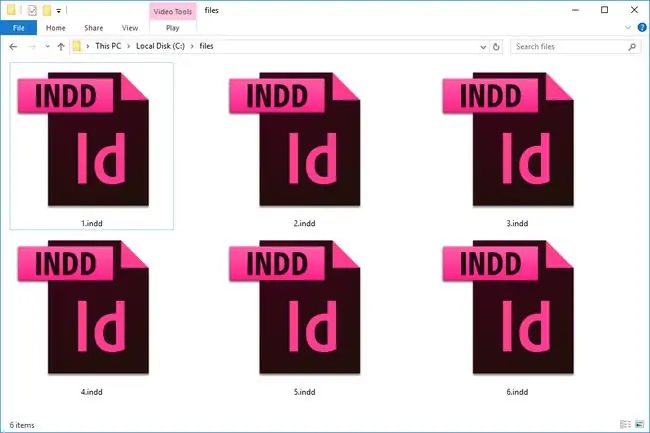
Els fitxers IDLK són fitxers de bloqueig d'InDesign que es generen automàticament quan s'utilitzen fitxers INDD a InDesign. Són similars als fitxers INDD, però estan pensats per ser fitxers de plantilla d'InDesign, que s'utilitzen quan voleu crear diverses pàgines amb un format similar.
Com obrir un fitxer INDD
Adobe InDesign és el programari principal que s'utilitza per treballar amb fitxers INDD. Tanmateix, també podeu veure'n un amb Adobe InCopy i QuarkXPress (amb el connector ID2Q).
WeAllEdit és un altre visor al qual us podeu registrar per veure i fer canvis en un fitxer INDD a través del seu lloc web. Tanmateix, aquest no és gratuït.
InDesign admet no només INDD i INDT, sinó també InDesign Book (INDB), QuarkXPress (QXD i QXT), InDesign CS3 Interchange (INX) i altres formats de fitxer d'InDesign com INDP, INDL i IDAP. També podeu utilitzar un fitxer JOBOPTIONS amb aquest programa.
Com convertir un fitxer INDD
L'ús d'un visor o un editor INDD des de d alt us permetrà convertir el fitxer INDD a un altre format, però com veureu a continuació, algunes conversions requereixen una mica més de treball.
El tipus de fitxer més comú per convertir un fitxer INDD és PDF. Tant InDesign com WeAllEdit ho poden fer.
També dins d'InDesign, al menú Fitxer > Exporta, hi ha l'opció per exportar el fitxer INDD a JPG, EPS, EPUB, SWF, FLA, HTML, XML i IDML. Podeu triar el format al qual voleu convertir el fitxer INDD canviant l'opció "Desa com a tipus".
Si esteu convertint INDD a JPG, veureu que hi ha algunes opcions personalitzades que podeu triar, com ara si voleu exportar només una selecció o tot el document. També podeu canviar la qualitat i la resolució de la imatge. Consulteu la guia d'Exportació a format JPEG d'Adobe per obtenir ajuda per entendre les opcions.
També podeu convertir el fitxer INDD a un format de Microsoft Word com DOC o DOCX, però les diferències de format probablement faran que el resultat sembli una mica desagradable. Tanmateix, si voleu fer-ho, primer hauríeu d'exportar l'INDD a PDF (mitjançant InDesign) i després connectar aquest PDF a un convertidor de PDF a Word per acabar la conversió.
InDesign no té una opció específica d'exportació INDD a PPTX per utilitzar el document amb PowerPoint. Tanmateix, de manera similar al que s'explica anteriorment sobre com utilitzar el fitxer amb Word, comenceu exportant-lo a PDF. A continuació, obriu el fitxer PDF amb Adobe Acrobat i utilitzeu el File d'Acrobat > Desa com a un altre > Presentació de Microsoft PowerPointmenú per desar-lo com a fitxer PPTX.
Si necessiteu que el fitxer PPTX estigui en un format MS PowerPoint diferent, com ara PPT, podeu utilitzar PowerPoint mateix o un convertidor de documents gratuït per convertir el fitxer.
iXentric SaveBack converteix INDD a IDML si necessiteu utilitzar el fitxer a InDesign CS4 i posterior. Els fitxers IDML són fitxers d'Adobe InDesign Markup Language comprimits en ZIP que utilitzen fitxers XML per representar el document d'InDesign.
Si feu servir un Mac, el fitxer es pot convertir a PSD per utilitzar-lo a Adobe Photoshop. Tanmateix, no podeu fer-ho amb InDesign o cap dels altres programes esmentats anteriorment. Vegeu Com desar fitxers d'InDesign com a fitxers de Photoshop en capes per obtenir informació sobre un script de Mac que pot fer que això passi.
És possible que pugueu reparar un fitxer INDD corrupte amb Stellar Phoenix InDesign Repair. Us hauria d'ajudar a recuperar capes, text, objectes, adreces d'interès, hiperenllaços i similars.
Encara no pots obrir el fitxer?
Si cap dels programes esmentats anteriorment us permet obrir el fitxer que teniu, és possible que estigui en un format diferent i que sembli un fitxer INDD.
Per exemple, PDD i IDX comparteixen algunes de les mateixes lletres d'extensió de fitxer, però tenen formats de fitxer completament diferents. El fet que semblin semblants a INDD no vol dir necessàriament que es puguin obrir amb els mateixos programes.
Podrien donar molts altres exemples, però la idea és la mateixa: assegureu-vos que l'extensió de fitxer es llegeix realment com "INDD" i no només una cosa que sembli semblant o que comparteixi algunes de les mateixes lletres d'extensió de fitxer.
Si no teniu cap fitxer INDD, cerqueu l'extensió real del vostre fitxer per obtenir més informació sobre el seu format i els programes que poden obrir-lo.
FAQ
Com exporto un fitxer INDD amb imatges i tipus de lletra?
A InDesign, aneu a Fitxer > Paquet i, a continuació, seleccioneu Fonts iEnllaços i imatges al costat esquerre del quadre de diàleg per comprovar si f alta alguna cosa. Abans d'enviar un fitxer INDD, assegureu-vos que tots els tipus de lletra i imatges estiguin empaquetats, o el fitxer no s'imprimirà correctament. Quan estigueu preparat, seleccioneu Paquet
Com deseu cada pàgina d'un INDD com a fitxer independent?
A InDesign, aneu a Fitxer > Exportació > PDF i seleccioneuCrea fitxers PDF separats . A la secció Sufix, trieu què voleu afegir a cada nom de fitxer (per exemple, números de pàgina).
Puc obrir un fitxer INDD a Photoshop?
No. Primer heu de convertir el fitxer INDD a PDF amb un programa com InDesign o WeAllEdit. Després de convertir a PDF, obriu a Photoshop.






